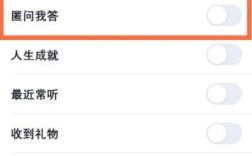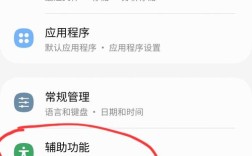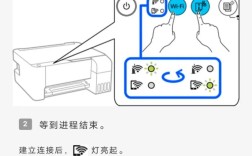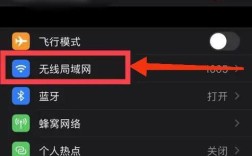在Excel中,筛选功能是一个非常实用的工具,它可以帮助你从大量数据中快速找到所需的信息,具体方法包括自动筛选、文本筛选、数字筛选和日期筛选等,具体介绍如下:
1、自动筛选
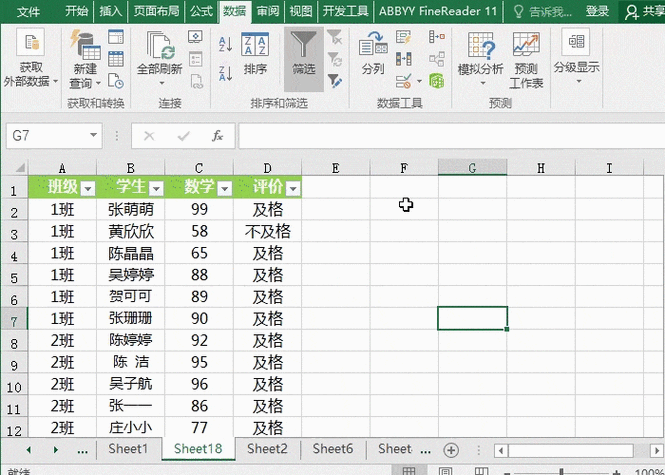
启用筛选功能:选中包含数据的单元格区域,包括表头,然后点击“数据”菜单中的“筛选”按钮。
排序功能单元格旁边都会出现下拉箭头,点击一个标题的下拉按钮,可以看到“升序”、“降序”和“按颜色排序”的选项。
选择特定数据:在下拉菜单中,可以取消“全选”状态,手动选择要显示的数据项。
文本筛选:可以通过“文本筛选”功能进一步细化筛选条件,如“包含”、“不包含”、“等于”等。
多条件筛选:可以选择两个或多个条件,并设置这些条件是“同时满足”还是“满足其一即可”。
日期筛选:Excel对日期类型的数据有专门的筛选选项,如“昨天”、“、“明天”等。
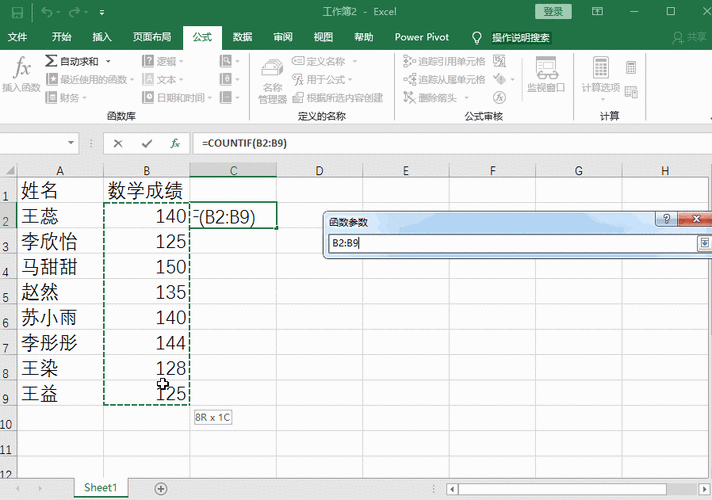
2、文本筛选
内容筛选:适用于内容较少的数据列,直接在筛选菜单中勾选需要的内容即可。
通配符筛选:“?”代表单个字符,“*”代表任意数量的字符。“??”筛选出长度为2的文本,“???”筛选出长度为3的文本。
关键词筛选:通过输入具体的关键词,可以筛选包含这些关键词的数据行。
3、数字筛选
基本筛选:包括“等于”、“不等于”、“大于”、“小于”等基本条件。
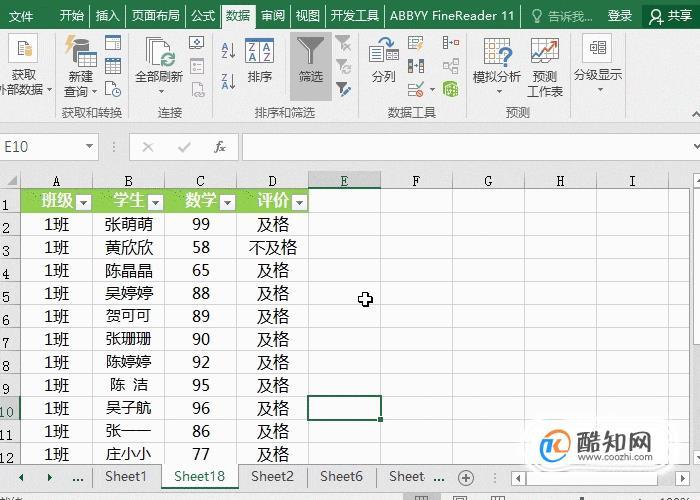
区间筛选:使用“介于”条件可以筛选在某个数值区间内的数据。
统计筛选:前10项”、“高于平均值”、“低于平均值”,这些功能可以帮助你根据数据的统计属性进行筛选。
4、日期筛选
常用日期筛选:如“、“昨天”、“本周”、“上周”、“本月”、“上月”等,方便快速筛选近期数据。
自定义日期筛选:可以根据具体的需求,设置特定的日期范围进行筛选。
5、高级筛选
条件筛选:可以设置更复杂的条件,例如同时满足多个条件的记录。
公式筛选:利用公式作为筛选条件,可以实现更加灵活的筛选需求。
复制到新工作表:筛选结果可以直接复制到新的工作表中,方便进行进一步的操作。
Excel的筛选功能非常强大,熟练掌握这些技巧可以大大提高工作效率,从基本的自动筛选到高级筛选,每种方法都有其独特的应用场景,合理应用这些筛选方法,将使你在处理大量数据时更加得心应手。